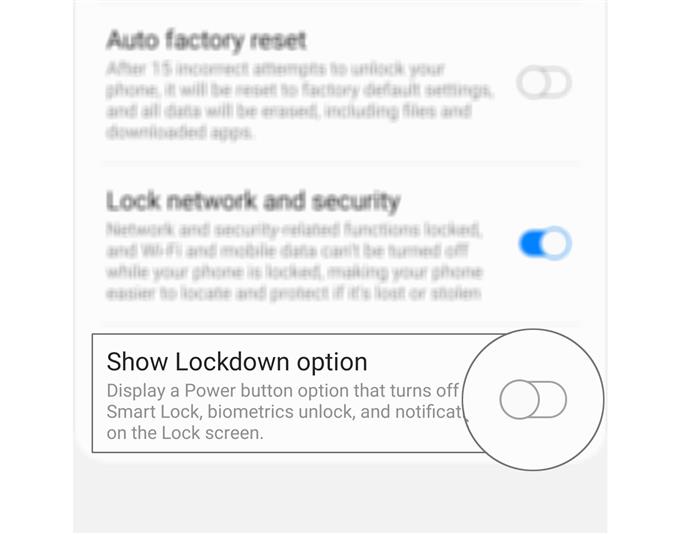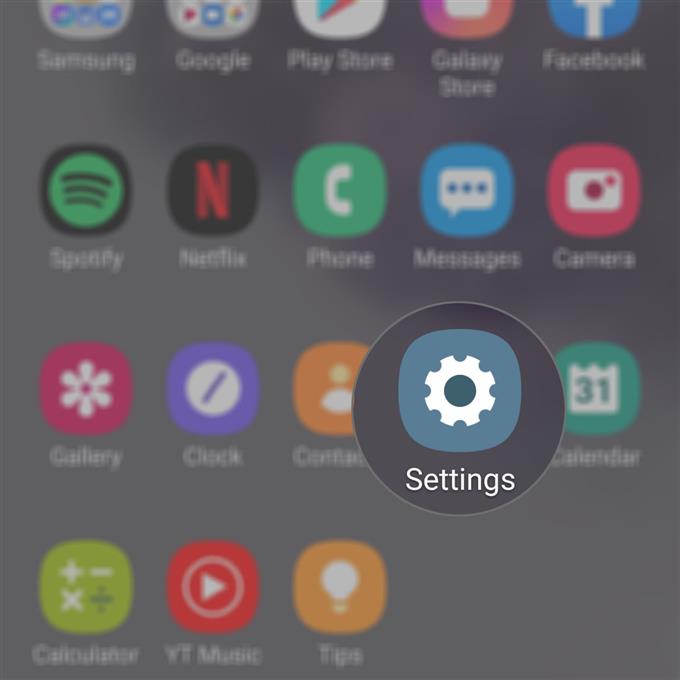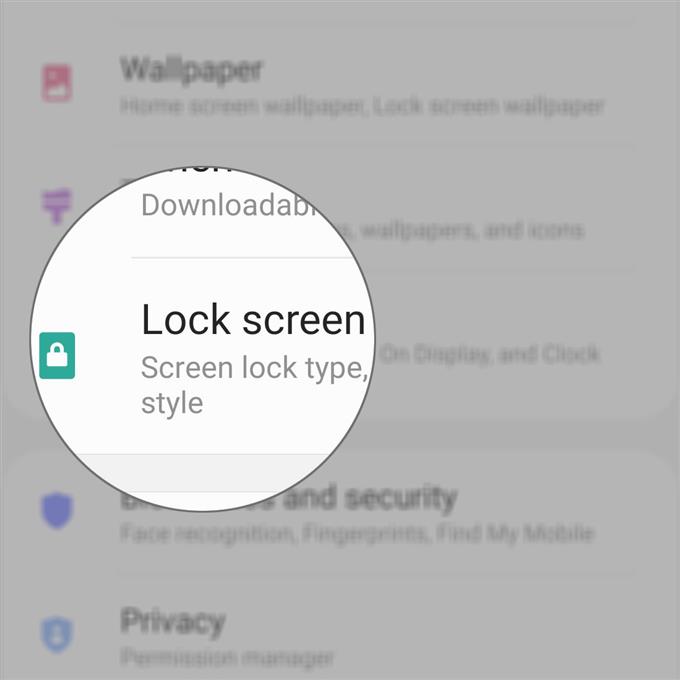Tryb blokady Galaxy S20 to świetny sposób na odwołanie całego dostępu do urządzenia korzystającego z danych biometrycznych. Przed skonfigurowaniem odblokowania odcisków palców i twarzy konieczne będzie utworzenie kodu PIN, hasła lub wzoru jako kopii zapasowej. Przez większość czasu dajemy innym użytkownikom dostęp do telefonu za pomocą odcisku palca. Najlepszym sposobem tymczasowego cofnięcia takiego dostępu jest włączenie trybu blokady.
Po włączeniu konieczne będzie podanie hasła, kodu PIN lub wzoru w celu odblokowania urządzenia. Inni użytkownicy nie będą mogli odblokować telefonu, nawet jeśli zarejestrują swoje odciski palców. Kontynuuj czytanie, aby dowiedzieć się, jak uzyskać dostęp i włączyć tryb blokady w Galaxy S20.
Włączanie trybu blokady w Galaxy S20
Potrzebny czas: 3 minuty
Tryb blokady Galaxy S20 nie usuwa istniejących danych biometrycznych. Jeśli go wyłączysz, inni użytkownicy, którym wcześniej udzieliłeś dostępu do twojego telefonu, nadal będą mogli go odblokować. Oto jak uzyskać do niego dostęp i go włączyć.
- Przesuń palcem w górę od dołu ekranu, aby wyciągnąć szufladę aplikacji i dotknij Ustawienia.
Możesz również uzyskać dostęp do ustawień, przesuwając palcem od góry ekranu i dotykając ikony koła zębatego.
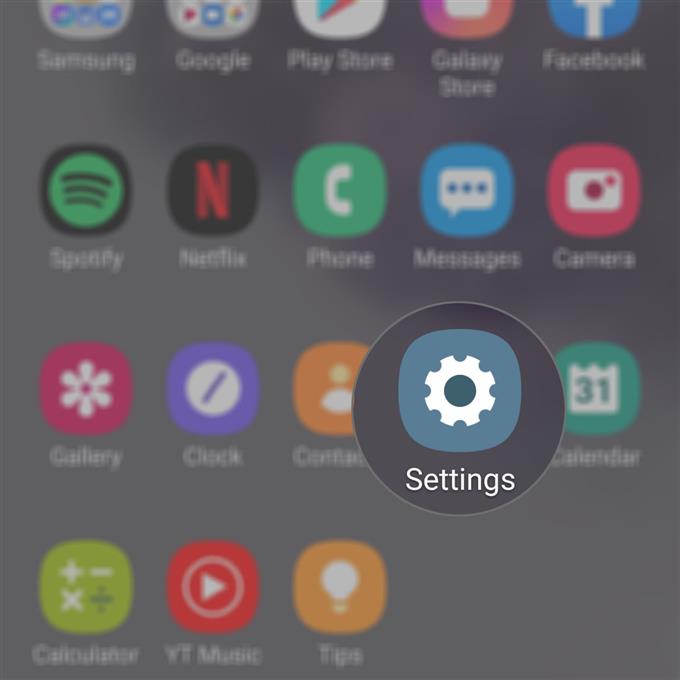
- Znajdź i stuknij Ekran blokady.
Zawiera opcje zabezpieczenia urządzenia, ale tak naprawdę szukamy opcji Bezpieczna blokada ustawień.

- Stuknij Ustawienia bezpiecznej blokady.
Może pojawić się monit o podanie kodu PIN, hasła lub wzoru, więc zrób to, aby potwierdzić, że to ty próbujesz zmienić ustawienia.

- Naciśnij przełącznik obok opcji Pokaż blokadę.
Robi to, dodając kolejną opcję zasilania, aby łatwo zablokować urządzenie.

- Teraz, aby włączyć tryb blokady, naciśnij i przytrzymaj przycisk zmniejszania głośności oraz klawisz zasilania, aż pojawią się opcje.
Przytrzymanie klawiszy zajęłoby kilka sekund, zanim opcje pojawią się na ekranie.

- Dotknij Tryb blokady.
Spowoduje to wyłączenie dostępu biometrycznego do twojego Galaxy S20.

Przybory
- Jeden interfejs użytkownika 2
Materiały
- Galaxy S20
Następnym razem, gdy uzyskasz dostęp do urządzenia, zostaniesz poproszony o podanie hasła, kodu PIN lub wzoru, w zależności od zastosowanego rodzaju blokady bezpieczeństwa.
Tryb blokady zostanie włączony tylko wtedy, gdy zrobisz to ręcznie. Dlatego po odblokowaniu telefonu za pomocą blokady ekranu zapasowego ten tryb nie zostanie automatycznie włączony, gdy telefon zostanie ponownie zablokowany.
Przeczytaj także: Jak przywrócić do ustawień fabrycznych Galaxy S20
Mam nadzieję, że ten prosty samouczek był w stanie ci pomóc w ten czy inny sposób.
Wesprzyj nas, subskrybując nasz kanał na Youtube. Dziękuje za przeczytanie!